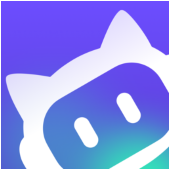- QQ浏览器怎么设置默认浏览器防护 10-23 11:47
- QQ浏览器怎么设置默认打开pdf文件 10-23 11:46
- QQ浏览器怎么关闭剪切板功能 09-10 15:17
- 图吧工具箱怎么进行硬盘检测 10-23 17:52
- InDesign怎么将用户词典合并到文档中 10-23 17:48
- InDesign怎么打开文本按行距跳过功能 10-23 17:45
- InDesign怎么设置锯齿柔化消除 10-23 17:41
- InDesign怎么插入表格文本 10-23 17:39
QQ浏览器软件是一款非常专业好用的浏览器工具,还有些用户对于如何更改文件下载位置,还不是很清楚。本文为大家带来详细的教程,想了解的小伙伴快一起来看看吧!
1、双击打开软件,点击右上角的下载图标。
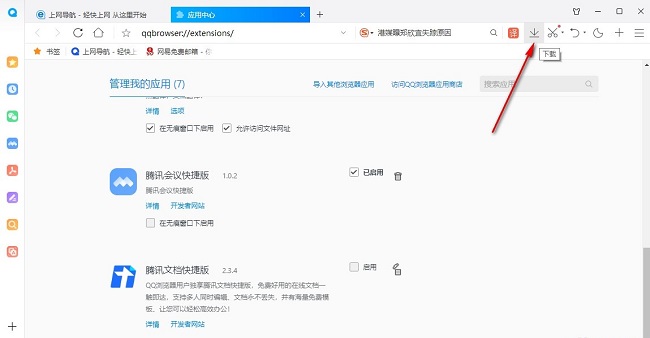
2、在打开的窗口界面中,点击右下角的齿轮"设置"图标。
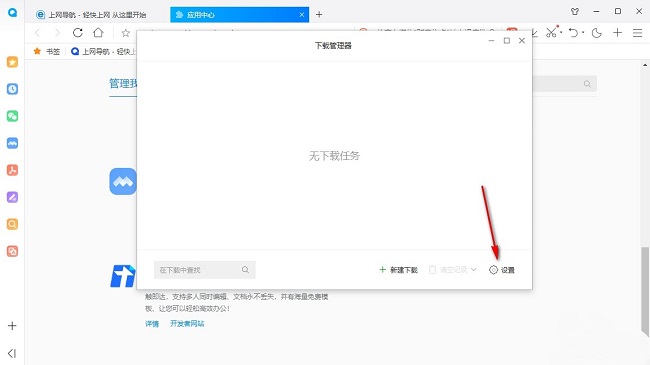
3、进入到新的窗口界面后,点击"下载保存位置"右侧的"更改"按钮。
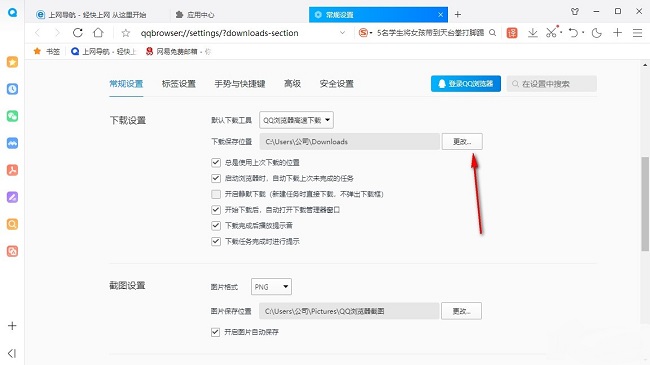
4、然后在弹出的窗口中选择一个合适的保存位置,最后点击"选择文件夹"就可以了。
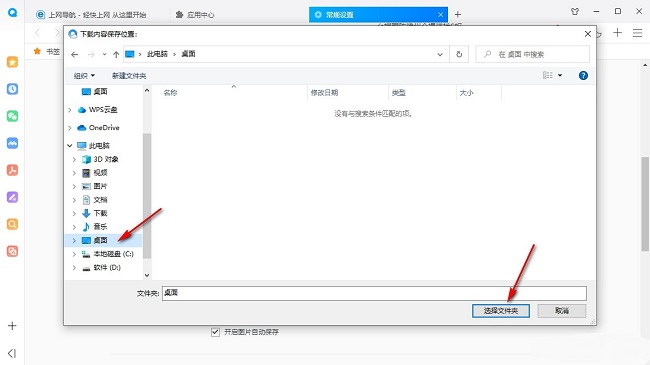
334.73MB / 2025-10-23
5.49MB / 2025-10-23
122.61MB / 2025-10-23
25.66MB / 2025-10-23
105.05MB / 2025-10-23
33.96MB / 2025-10-23
334.73MB
2025-10-23
5.49MB
2025-10-23
60.05MB
2025-10-23
122.61MB
2025-10-23
2.19GB
2025-10-23
115.21MB
2025-10-23
84.55MB / 2025-09-30
248.80MB / 2025-07-09
2.79MB / 2025-10-16
63.90MB / 2025-07-08
1.90MB / 2025-09-07
210.99MB / 2025-06-09
374.16MB / 2025-01-24
京ICP备14006952号-1 京B2-20201630 京网文(2019)3652-335号 沪公网安备 31011202006753号违法和不良信息举报/未成年人举报:legal@3dmgame.com
CopyRight©2003-2018 违法和不良信息举报(021-54473036) All Right Reserved